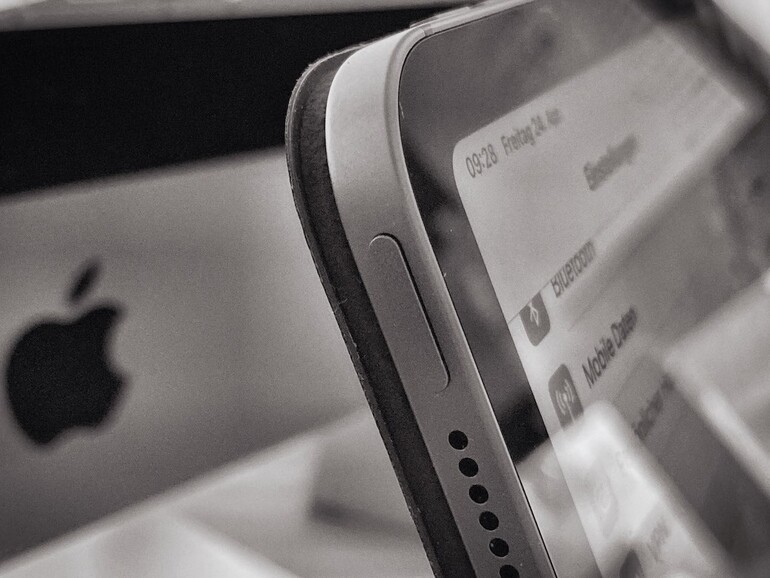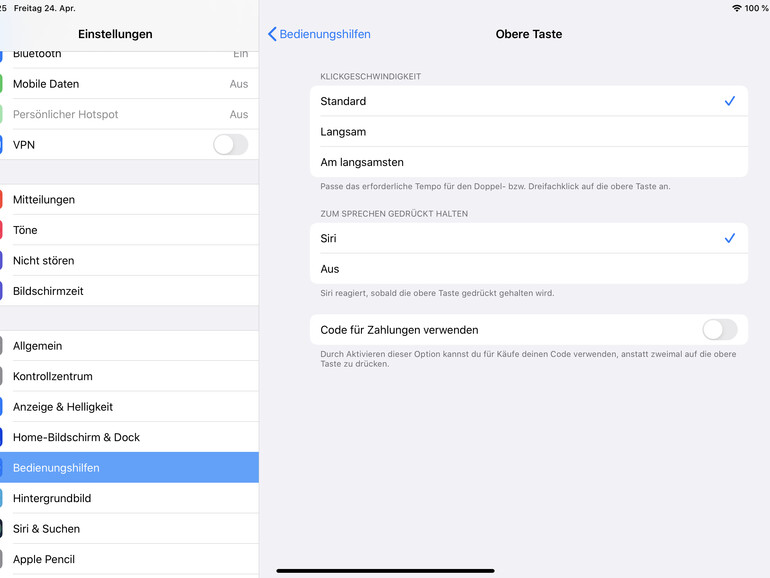Egal, ob du ein iPad Pro aus 2018 oder aus 2020 besitzt – beide Geräte sind nahezu identisch in Aussehen und Aufbau. Dies betrifft natürlich auch die Anordnung der Tasten, die Apple auch bei den günstigeren Modellen seit langer Zeit nicht veränderte. Die obere Taste hat dabei – ähnlich wie die Seitentaste der iPhone-Modelle – mehrere Funktionen.
Mehr Apple-Wissen für dich.
Mac Life+ ist die digitale Abo-Flatrate mit exklusiven, unabhängigen Tests, Tipps und Ratgebern für alle Apple-Anwenderinnen und Anwender - ganz egal ob neu mit dabei oder Profi!
Mac Life+ beinhaltet
- Zugriff auf alle Online-Inhalte von Mac Life+
- alle digitalen Ausgaben der Mac Life, unserer Sonderhefte und Fachbücher im Zugriff
- exklusive Tests, Artikel und Hintergründe vorab lesen
- maclife.de ohne Werbebanner lesen
- Satte Rabatte: Mac, iPhone und iPad sowie Zubehör bis zu 15 Prozent günstiger kaufen!
✔ SOFORT gratis und ohne Risiko testen: Der erste Monat ist kostenlos, danach nur 6,99 Euro/Monat.
✔ Im Jahresabo noch günstiger! Wenn du direkt für ein ganzes Jahr abonnierst, bezahlst du sogar nur 4,99 Euro pro Monat.
Sie schaltet etwa das Display aus oder dient für Apple Pay als weiterer Bestätigungsmechanismus. Außerdem startet ein langer Druck darauf Sprachassistenten Siri. Die Taste bietet damit allerlei Funktionen, die sich zudem anpassen lassen. Dies kann mitunter hilfreich sein, wenn man auch die Lupe aktiviert hat und man nicht so schnell drei Mal drücken kann.
So passt du die obere Taste am iPad Pro an
Um die Klickgeschwindigkeit, Siri oder Apple Pay für die obere Taste anzupassen, öffnest du zunächst die Einstellungen und rufst „Bedienungshilfen“ auf. Dort tippst du im Bereich „Physisch und Motorisch“ auf „Obere Taste“. Du kannst hier die Klickgeschwindigkeit in drei Stufen anpassen oder auch den langen Tastendruck für Siri deaktivieren, sodass der Sprachassistent gegebenenfalls nur noch per „Hey Siri“ aufrufbar ist. Zusätzlich kannst du beim iPad Pro Face ID für Einkäufe deaktivieren, sodass man diese nicht mehr bestätigt, indem man die Taste zweimal drückt, sondern stattdessen den Code eingibt.
Die Einstellungen können durchaus nützlich sein. So gibt es einige Nutzer, die auf Siri vollständig verzichten wollen oder denen die Bestätigung mit einem doppelten Tastendruck nicht sicher genug ist. Sollte Apple die obere Taste der iPads oder die Seitentaste der iPhones noch offener gestalten und Nutzer mehr Möglichkeiten bei der Konfiguration geben oder reicht es euch so wie es ist?

Apple iPad Pro (11 Zoll, Wi-Fi, 64GB) - Space Grau (Neuestes Modell)